windows7无线服务无法启动怎么办 win7无线网络启用不了如何解决
更新时间:2024-02-20 09:12:57作者:zheng
我们在使用win7电脑的时候可以使用电脑的无线服务来连接wifi或者连接蓝牙设备,但是有些用户发现自己win7电脑的无线服务突然无法启动了,想要解决却不知道win7无线网络启用不了如何解决,今天小编就教大家windows7无线服务无法启动怎么办,如果你刚好遇到这个问题,跟着小编一起来操作吧。
推荐下载:windows7专业版
方法如下:
第一步:点击桌面的“开始”,输入命令:regedit ,然蚊泉搁后点击“确定”,如下图所示。
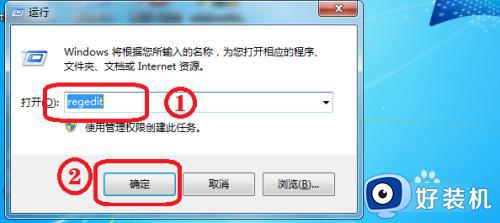
第二步:央娃打开注册表,依次点击文件夹HKEY_LOCAL_MACHINESYSTEMCurrentControlSetservicesNdisuio,如下图所示。
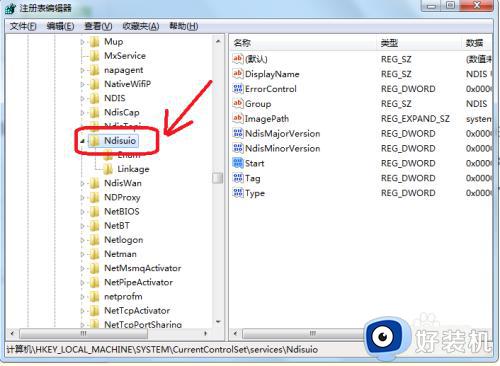
第三步:双击“DisplayName”, 在数值类型中输入“NDIS Usermode I/O Protocol”,然后点击“确定”,如下图所示。
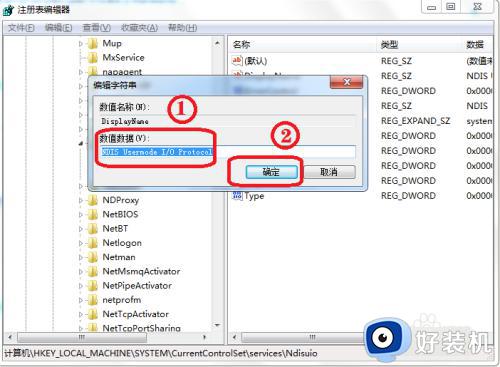
第四步:再双击“Start”,在数值数据中输入“3”,然后点击“确定”,如下图所示。
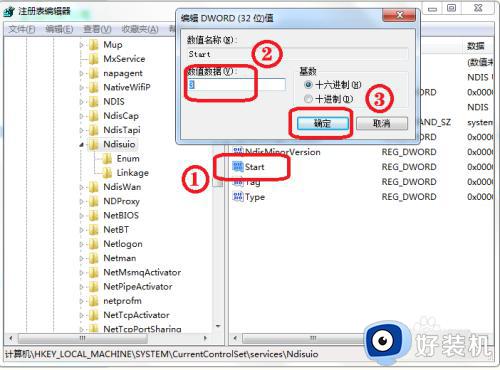
第五步:然后再点击桌面“开始”,输入命令:CMD,然后点击“确定侮率”,如下图所示。
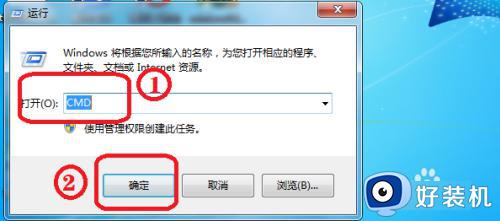
第六步:然后在管理员窗口输入“netsh winsock reset ”,按“Enter”键,完成后重启电脑,如下图所示。

以上就是windows7无线服务无法启动怎么办的全部内容,有遇到相同问题的用户可参考本文中介绍的步骤来进行修复,希望能够对大家有所帮助。
windows7无线服务无法启动怎么办 win7无线网络启用不了如何解决相关教程
- windows7无法连接到无线网络的修复方法
- win7 1068错误代码怎么解决 win7无法启动wlan错误1068怎么办
- 笔记本windows7无线网络显示红叉怎么办 电脑win7无线网络显示红叉修复方法
- win7无法打开无线功能怎么办 win7无法开启无线功能解决方法
- win7笔记本找不到wifi网络怎么回事 win7笔记本找不到无线网络连接wifi如何解决
- win7发现不了无线网络连接怎么办 win7搜索不到无线网络列表解决方法
- win7无线网被禁用启用不了怎么办 win7无线网络被禁用无法开启解决方法
- win7无线网络没有了怎么办 win7系统没有无线网图标修复方法
- windows7只有宽带连接没有无线连接怎么办 windows7只有宽带连接没有无线处理方法
- win7电脑怎么开启无线网络连接 win7如何开启无线网络连接
- win7访问win10共享文件没有权限怎么回事 win7访问不了win10的共享文件夹无权限如何处理
- win7发现不了局域网内打印机怎么办 win7搜索不到局域网打印机如何解决
- win7访问win10打印机出现禁用当前帐号如何处理
- win7发送到桌面不见了怎么回事 win7右键没有发送到桌面快捷方式如何解决
- win7电脑怎么用安全模式恢复出厂设置 win7安全模式下恢复出厂设置的方法
- win7电脑怎么用数据线连接手机网络 win7电脑数据线连接手机上网如何操作
win7教程推荐
- 1 win7每次重启都自动还原怎么办 win7电脑每次开机都自动还原解决方法
- 2 win7重置网络的步骤 win7怎么重置电脑网络
- 3 win7没有1920x1080分辨率怎么添加 win7屏幕分辨率没有1920x1080处理方法
- 4 win7无法验证此设备所需的驱动程序的数字签名处理方法
- 5 win7设置自动开机脚本教程 win7电脑怎么设置每天自动开机脚本
- 6 win7系统设置存储在哪里 win7系统怎么设置存储路径
- 7 win7系统迁移到固态硬盘后无法启动怎么解决
- 8 win7电脑共享打印机后不能打印怎么回事 win7打印机已共享但无法打印如何解决
- 9 win7系统摄像头无法捕捉画面怎么办 win7摄像头停止捕捉画面解决方法
- 10 win7电脑的打印机删除了还是在怎么回事 win7系统删除打印机后刷新又出现如何解决
